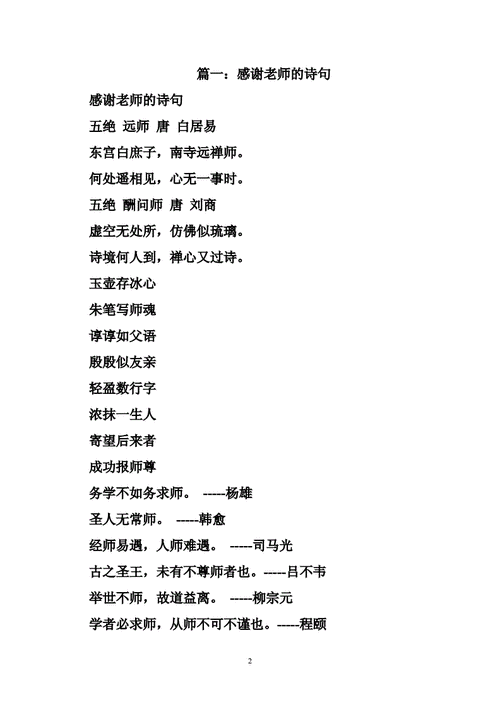1、首先在Excel中,打开需要编辑的表格。如图所示:
2、选中单元格区域A2:A4,同时按住Ctrl键的同时,用鼠标选中单元格区域C2:C4。r如图所示:
3、单击菜单栏的【插入】选项,选择里面的【折线图】选项。如图所示:
4、接着点击【折线图】下的小黑三角,弹出的下拉菜单中选中“折线图样式”。如图所示:
5、单击选中的折线图图标,选中区域图表制作完成。如图所示:
制作指定数据区域的图表的具体操作如下:
1、打开编辑表格。
2、选中单元格区域A2:A4,同时按住<Ctrl>键的同时,用鼠标选中单元格区域C2:C4。
3、单击【插入】选项中的【折线图】选项。
4、点击【折线图】下的小黑三角,弹出的下拉菜单中选中折线图样式。
5、单击图标,选中区域图表制作完成。简单直观,方便分析和工作汇报。